La plantilla Registro de ReadyLaunch™ está disponible con la versión 1.10.0 de MemberPress. Por defecto, la plantilla Registro estará activada.
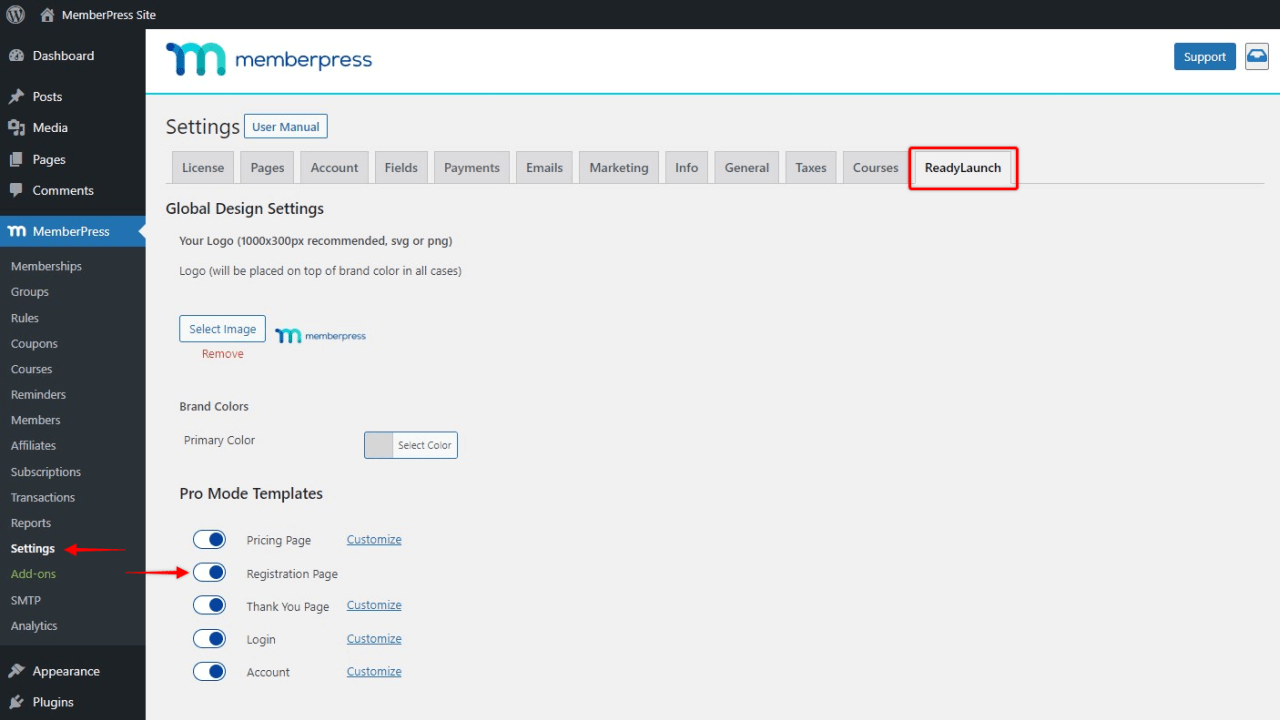
Con las páginas clásicas de MemberPress, el pago en dos páginas es la opción por defecto.
Sin embargo, con ReadyLaunch™, el formulario de registro de la plantilla de inscripción, el resumen de compra y el pago se combinan en una sola página para simplificar y agilizar el proceso de inscripción.
La plantilla Registro tiene un diseño moderno y aporta una presentación avanzada de los datos. Esta plantilla también se ha creado para permitir un proceso de pago sin distracciones.
La plantilla es de pantalla completa. Eso significa que minimiza la necesidad de desplazarse y no requiere clics adicionales. Además, la cabecera y el pie del sitio no se incluyen en la página. Todo esto se combina para ofrecer a los usuarios una mejor experiencia de pago.
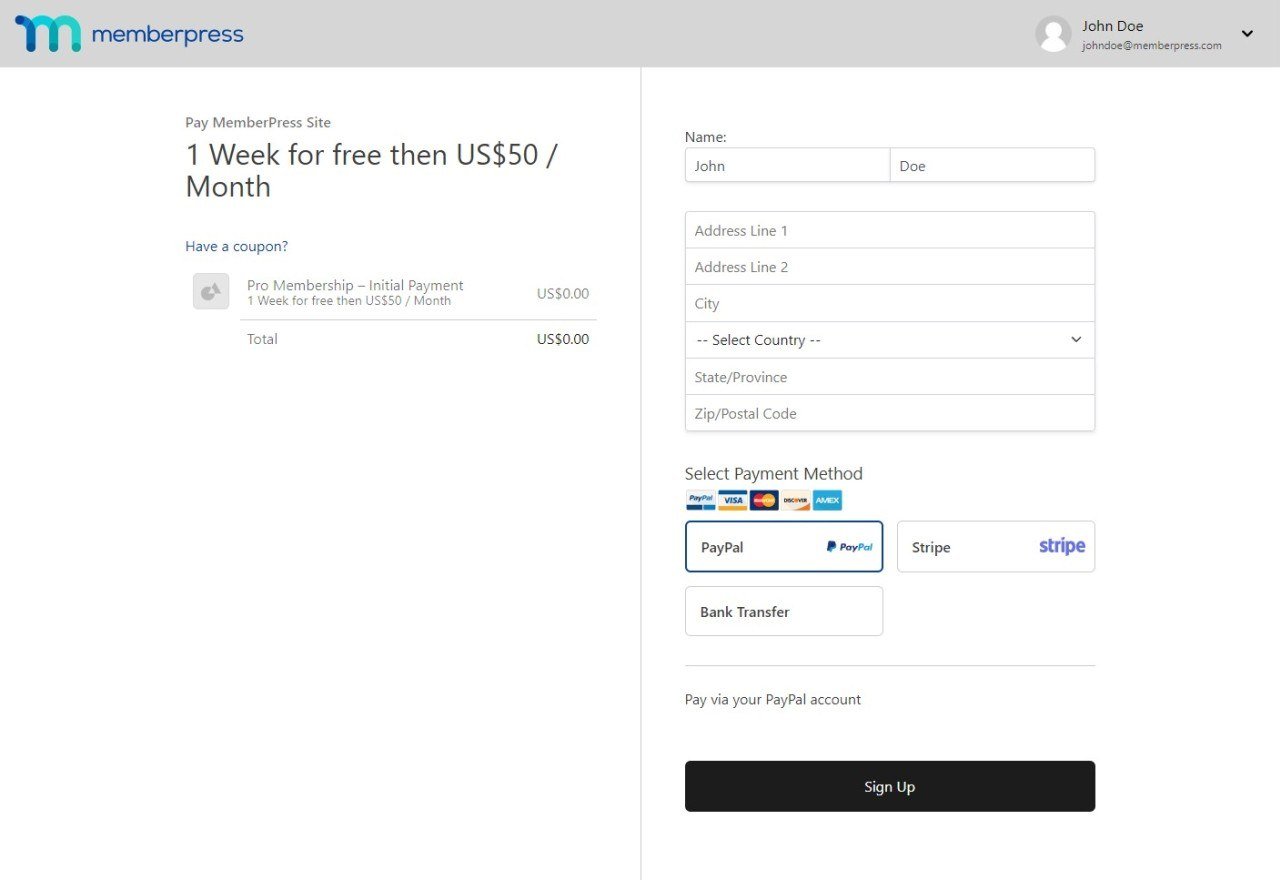
Además, la plantilla es totalmente adaptable a dispositivos móviles, por lo que ofrece la misma experiencia de usuario en cualquier dispositivo.
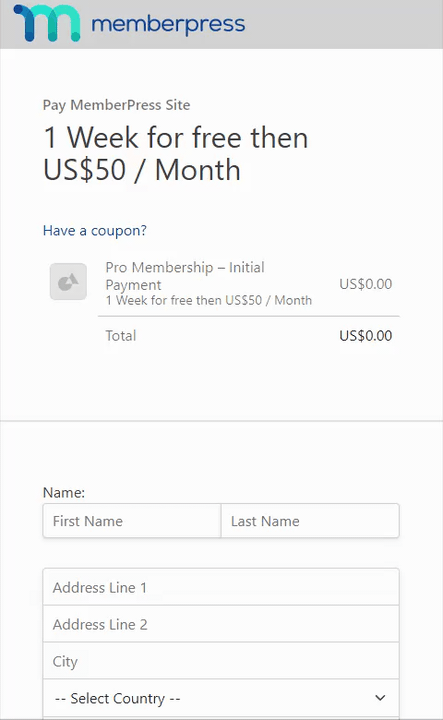
Desactivar la plantilla de registro de ReadyLaunch™.
Si aún necesita utilizar las páginas de registro y pago clásicas de MemberPress, puede desactivar la plantilla de registro ReadyLaunch™ siguiendo estos pasos:
- Acceda al área de administración de su sitio y vaya a Panel de control > MemberPress > Configuración
- Haga clic en el botón ReadyLauch™ tab
- Alternar Página de inscripción opción desactivada
Añadir la plantilla de registro a las páginas personalizadas
Puedes añadir la plantilla ReadyLaunch™ Registration a cualquier página o post de tu sitio WordPress. Para ello, tendrás que diseñar esa página o entrada con el editor de bloques predeterminado y añadir el botón ReadyLaunch™ Inscripción bloque:
- Inicie el Editor de bloques en la entrada que desea editar;
- Haga clic en el botón Icono "+". para abrir el insertador de bloques;
- Busque o desplácese por la lista de bloqueos para encontrar el Registro en ReadyLaunch bloque;
- Haga clic en el bloque para añadirlo;
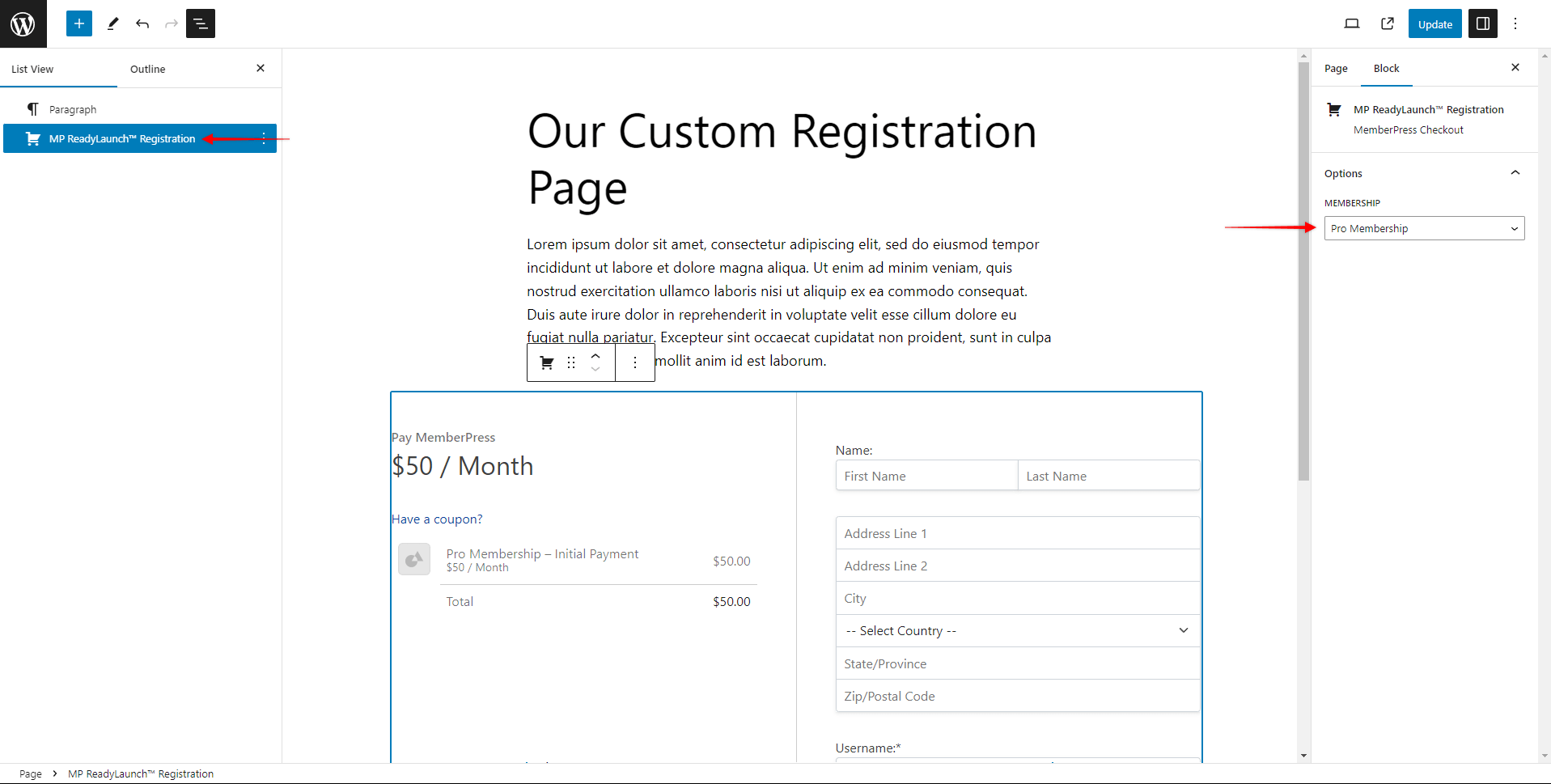
- En los ajustes del bloque, haga clic en "Afiliación", y seleccione la afiliación MemberPress que desea utilizar para este bloque de registro.
De esta forma, puede diseñar la página de registro personalizada en función de sus necesidades y añadir cualquier contenido. Además, de esta manera usted puede utilizar el encabezado y pie de página de su sitio, mientras que nuestra plantilla ReadyLaunch estará anidada en la sección de contenido.
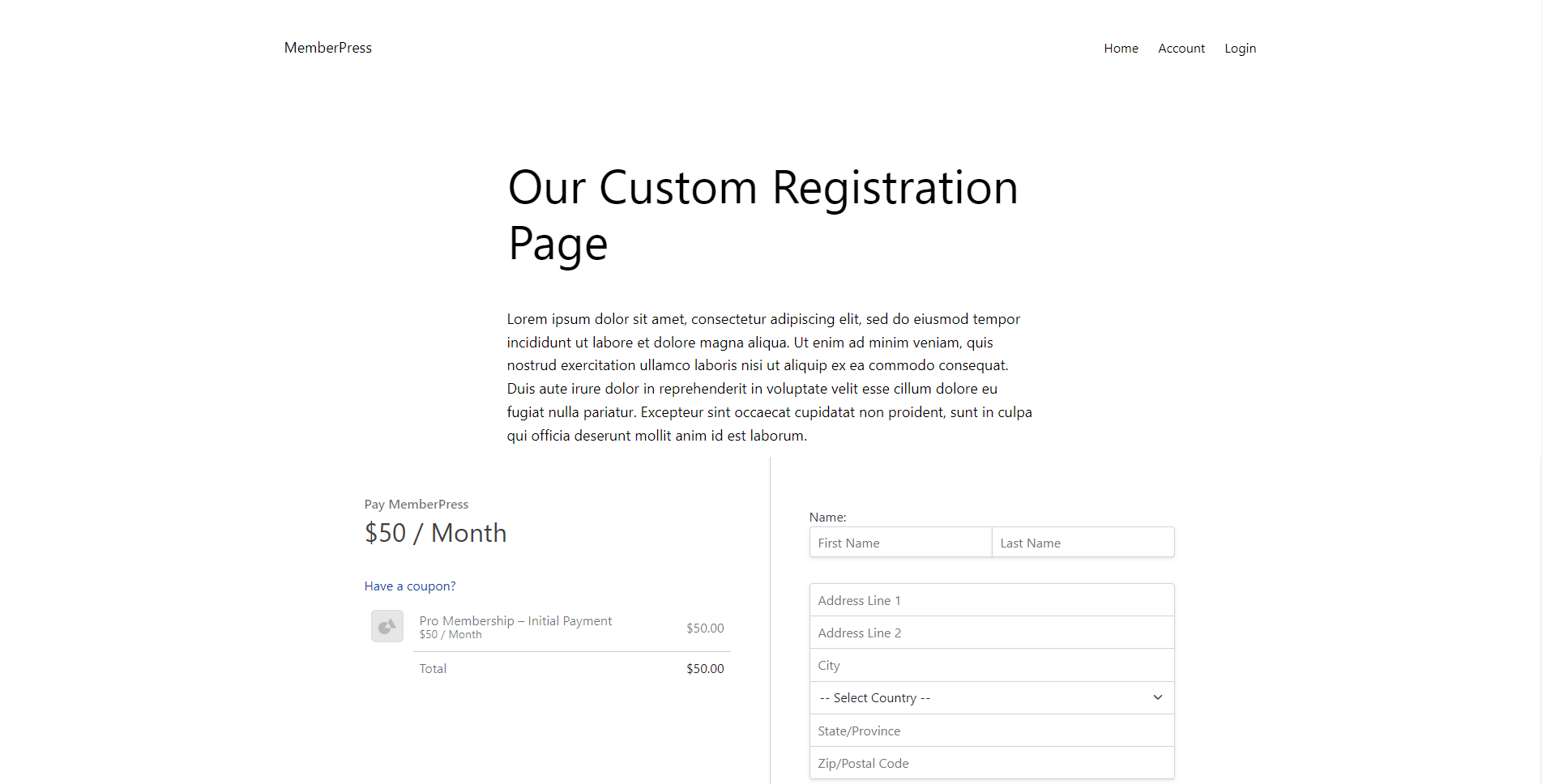
Uso de códigos cortos
Actualmente, la plantilla ReadyLaunch™ Registration no se puede incrustar en páginas personalizadas utilizando nuestros shortcodes de formulario de registro.
Actualmente, la plantilla Cuenta ReadyLaunch™ no se puede incrustar en páginas personalizadas utilizando nuestro shortcode de cuenta. Si se encuentra en una situación en la que necesita diseñar una página de registro personalizada en MemberPress clásico, necesitará el formulario de registro clásico.
Aprenda a configurar sus páginas de registro en MemberPress clásico aquí: Configuración y uso de las páginas de registro de socios











